
サイト(ブログ)運営をするにあたり、まずはAdSenceに合格するため、「お問い合わせ」ページを作った人は多いのではなかろうか。
商売をしているわけでもない限り、本当にお問い合わせページを設置したいと思っていた人は少ないはず。
私も、AdSence合格のために、初心者向けの「お問い合わせ」フォーム設置ページを読んで設置したといっても過言ではない。そして使ったプラグインは「contact form 7」。
おそらく多くの人はこのプラグインを使っているはずだ。ちゃんとスパムメール対策の仕組みはあるのに、私は全く使っていなかった。
まだ対策をしていない方はぜひこの機会に。
コンテンツ内容
3日に1通届くスパムメール
お問い合わせの設定から2か月が経った頃、設定したメールアドレス宛にこのようなメールが届くようになった。
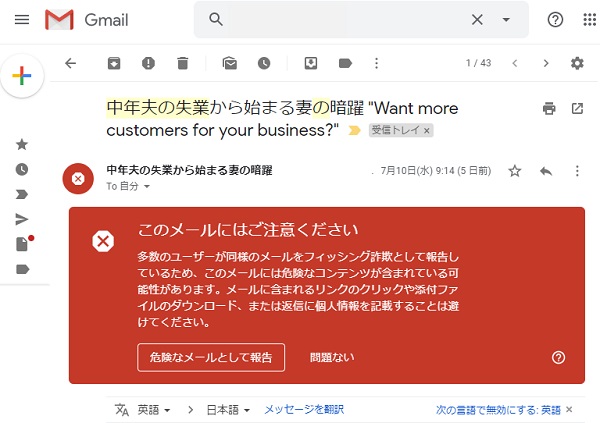
Gmailのアドレスを設定していたからか、ちゃんと危ないメールは背景を赤にしてアラートを出してくれているけれど、通常のメーラーだったらリンクをクリックしたりしてしまっていたかもしれない。
現在は閉じているコメント欄からも「モデレートしてください」という謎の英字メールがきていたので、サイトを運営しているとこういことがあるものなんだなとへんに納得してしまっていた。
お問い合わせからのスパムメールは対策できる
これも、サイトセキュリティの一環としてTwitterの人に教えてもらったのだが、スパムメールは対策ができる。
対策できるなんて知らなかったよ~
そんなことも知らないなんて、Webの仕事をしているとは思えないくらいの間抜けぶりだ。
これから紹介するスパム対策は、ワードプレスで「お問い合わせ」ページ作成するために「contact form 7」プラグインをインストール人には有効方法なので、まだ設定していない人は試してみて欲しい。
設定時は、スパムのことなんて考えもしなかったが、ちゃんとプラグインのページにも説明が書いてあった。
reCAPTCHA はスパムやその他の自動化された嫌がらせからあなたを守ります。Contact Form 7 の reCAPTCHA インテグレーションモジュールを使えば、スパムボットによる不正なフォーム送信を遮断できます。
contact form 7 公式
新たにプラグインを入れる必要がなく、すでにあるプラグインにGoogleからもらったキーを埋め込むだけだ。それでは、順を追って説明していこう。
reCAPTCHA (リキャプチャ) とは
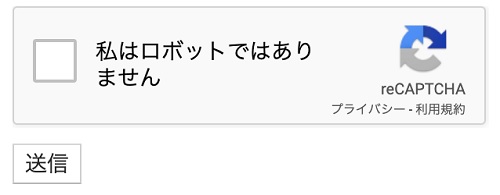
このスパムメール対策をするまで知らなかった、reCAPTCHA(リキャプチャ)というのは、よく見る「私はロボットではありません」という仕組みにも使われているスパム防御技術のことだ。
reCAPTCHA(リキャプチャ)とは、ウェブサイトの制限エリアへのアクセスを試みるボットからサイトを防御するためCAPTCHAを利用するのと同時に、そのCAPTCHAに対する返答を紙の本のデジタル化に活かすシステムである。オリジナルは2007年にカーネギーメロン大学ピッツバーグ本校にて開発された。2009年9月16日にGoogleはこのテクノロジーを買い取っている。
Wikipedia
設定の手順
15分もあれば設定できるので、スパムメールが気になる人はぜひ対応しておこう。
1.Google reCAPTCHAのサイトにログイン
Google「reCAPTCHA」へログインする。
ここは、AdSenceを登録しているGoogle IDにログインした状態でアクセスする方がよいのかな。ここでもらったキーをワードプレス側に設定することで、スパムが撃退されるという仕組みだ。
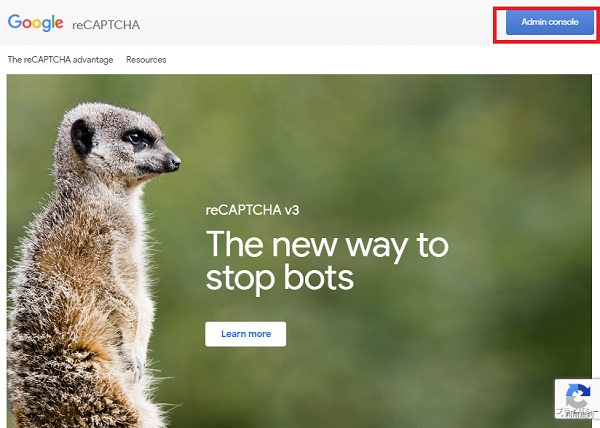
右上の「Admin console」をクリック。
2.reCAPTCHAの登録画面に必要事項を記入
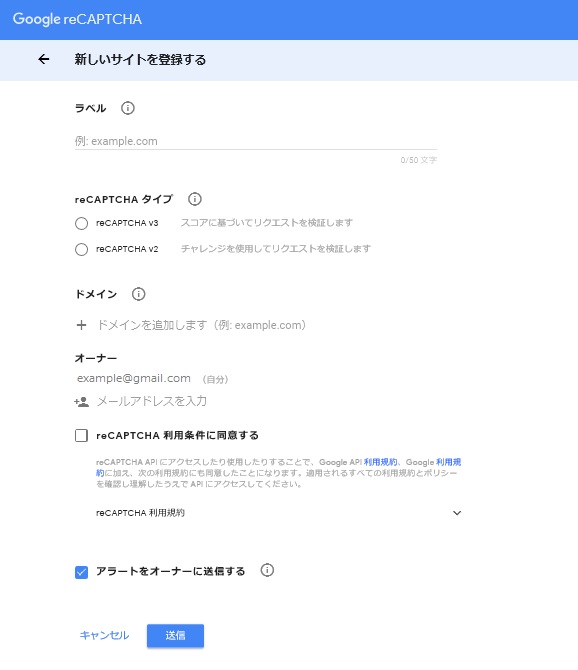
- ラベル
サイトタイトルなど自分で判別がつくものを記入 - reCAPTCHAタイプ
バージョンを選択する
最新バージョンはv3(後述するワードプレスの画面でも確認できる)
※以前v2で設定していた方も、再度v3の設定が必要とのこと - ドメイン
サイトのURL(https://は除く)を記載 - 利用条件に同意する
全て入力して「送信」を押せば、キーが発行される。
3.サイトキー、シークレットキーをコピーする
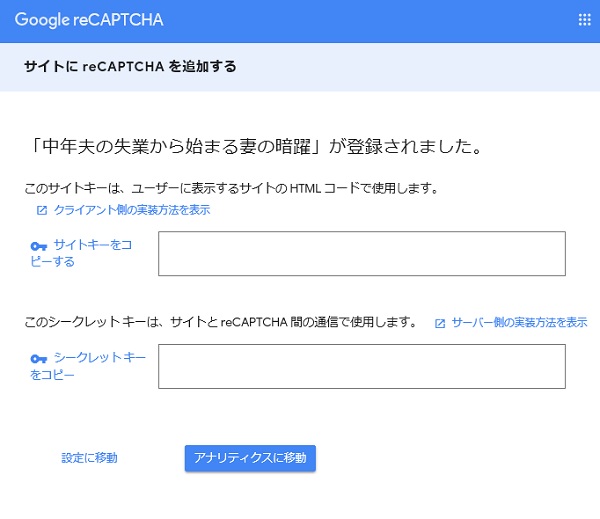
画像は空欄だが、実際には40桁くらいの英数字が並んでいる。
表示された「サイトキー」「シークレットキー」をコピーしてワードプレスに設定しよう。
4.ワードプレスのお問い合わせプラグインに設定
ダッシュボードの「お問い合わせ」をクリックする。
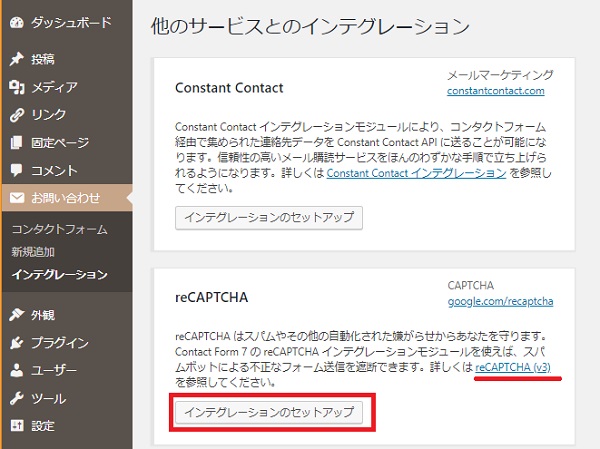
reCAPTCHAの設定画面があるので、「インテグレーションのセットアップ」をクリック。
reCAPTCHAのバージョン情報も書いてあるので参照しよう。
コピーした「サイトキー」「シークレットキー」を入力する。
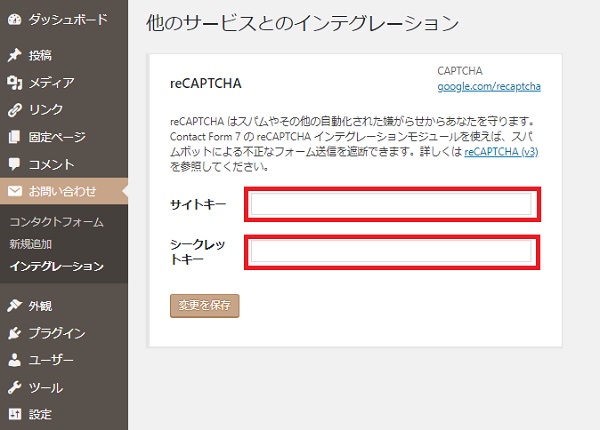
5.設定完了
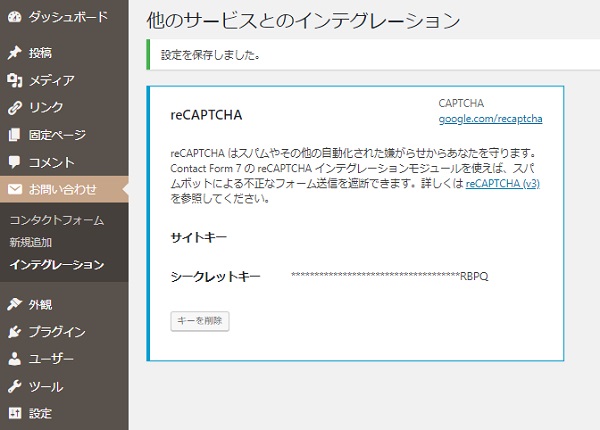
この設定を行ったのが、2019/7/15だ。それまで3日に1通は来ていたスパムメールは設定から4日経っても届いていない。
今回は、「お問い合わせ」フォームからくるスパム対策だったけれど、各記事のコメント欄からくるスパムについても今後検討したい。
ワードプレスサイトのセキュリティに関する記事はこちら。
